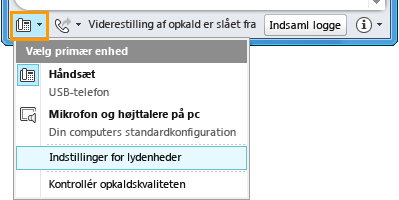Hvis du ikke får lyd via din lydenhed, skal du kontrollere, at:
-
Lydenheden er tilsluttet korrekt.
-
Sørg for, at computerens enhedsdrivere er opdaterede.
-
Hvis der er fysisk skade på enheden, eller hvis problemet fortsætter efter genstart af computeren, kan du prøve at bruge en anden enhed.
-
Kontrollér, at den enhed, du bruger, er optimeret til Lync 2010. Du kan se en liste over optimerede enheder under Telefoner og enheder til Microsoft Lync 2010.
Kontrollér, at den enhed, du bruger, er markeret i Indstillinger Lydenhed i Lync. Åbn Lync, og klik på menuen med lydenhed i nederste venstre hjørne af hovedvinduet i Lync, og vælg derefter den lydenhed, du vil bruge til dine Lync-opkald.
Før du foretager eller modtager et andet opkald, er det vigtigt, at du kontrollerer lydkvaliteten på den valgte enhed. Hvis du vil kontrollere lydkvaliteten, skal du gøre følgende:
-
I nederste venstre hjørne af hovedvinduet i Lync skal du klikke på menuen for lydenhed
-
Klik på knappen Kontrollér opkaldskvaliteten for at foretage et testopkald og høre, hvordan du lyder ved hjælp af den valgte enhed.